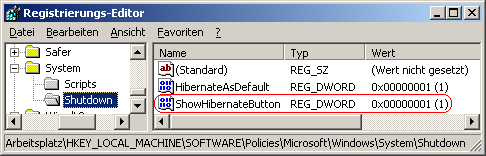|
Falls für die Anmeldung die Willkommenseite und nicht die klassische An- und Abmeldung verwendet wird, so wird im Dialogfeld "Computer ausschalten" die Schaltfläche "Ruhezustand" nicht angezeigt. Mit Hilfe der Umschalttaste kann jedoch die Schaltfläche "Ruhezustand" eingeblendet werden. Ab Service Pack 3 bzw. nach der Installation des Updates "893056" für Service Pack 2 (steht nicht direkt bei Microsoft zum Download bereit) kann die Schaltfläche "Ruhezustand" als vierte Schaltfläche im Dialog "Computer ausschalten" eingeblendet werden.
So geht's (Umschalttaste):
- Im Dialogfeld "Computer ausschalten" drücken Sie die "Shift"-Taste (Umschalttaste für Groß- und Kleinschreibung).
- Nun wird anstelle der Schaltfläche "Standby" die Schaltfläche "Ruhezustand" angezeigt.
So geht's (ab Service Pack 3):
- Starten Sie ...\windows\regedit.exe bzw. ...\winnt\regedt32.exe.
- Klicken Sie sich durch folgende Schlüssel (Ordner) hindurch:
HKEY_LOCAL_MACHINE
Software
Policies
Microsoft
Windows
System
Shutdown
Falls die letzten Schlüssel noch nicht existieren, dann müssen Sie diese erstellen. Dazu klicken Sie mit der rechten Maustaste in das rechte Fenster. Im Kontextmenü wählen Sie "Neu" > "Schlüssel".
- Doppelklicken Sie auf den Schlüssel "ShowHibernateButton".
Falls dieser Schlüssel noch nicht existiert, dann müssen Sie ihn erstellen. Dazu klicken Sie mit der rechten Maustaste in das rechte Fenster. Im Kontextmenü wählen Sie "Neu" > "DWORD-Wert" (REG_DWORD). Als Schlüsselnamen geben Sie "ShowHibernateButton" ein.
- Ändern Sie den Wert ggf. von "0" (nicht anzeigen) auf "1" (anzeigen).
- Die Änderungen werden ggf. erst nach einem Neustart aktiv.
Hinweise:
- ShowHibernateButton:
0 = Die Schaltfläche "Ruhezustand" wird im Dialog "Computer ausschalten" ausgeblendet. (Standard)
1 = Die Schaltfläche "Ruhezustand" wird im Dialog "Computer ausschalten" direkt angezeigt.
- Ab Version "5.1.2600.2603" der Datei "Msgina.dll" kann die Schaltfläche "Ruhezustand" direkt eingeblendet werden.
- Ändern Sie bitte nichts anderes in der Registrierungsdatei. Dies kann zur Folge haben, dass Windows und/oder Anwendungsprogramme nicht mehr richtig arbeiten.
Weitere Informationen (u.a. Quelle):
|